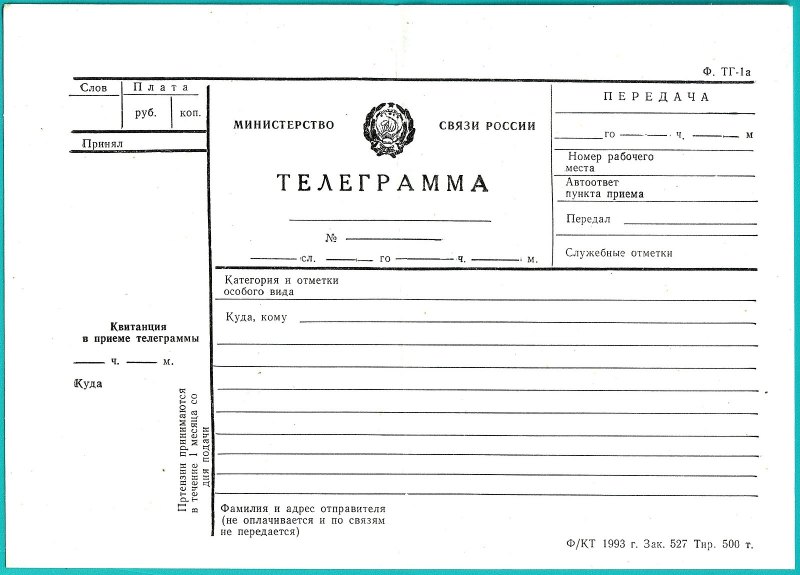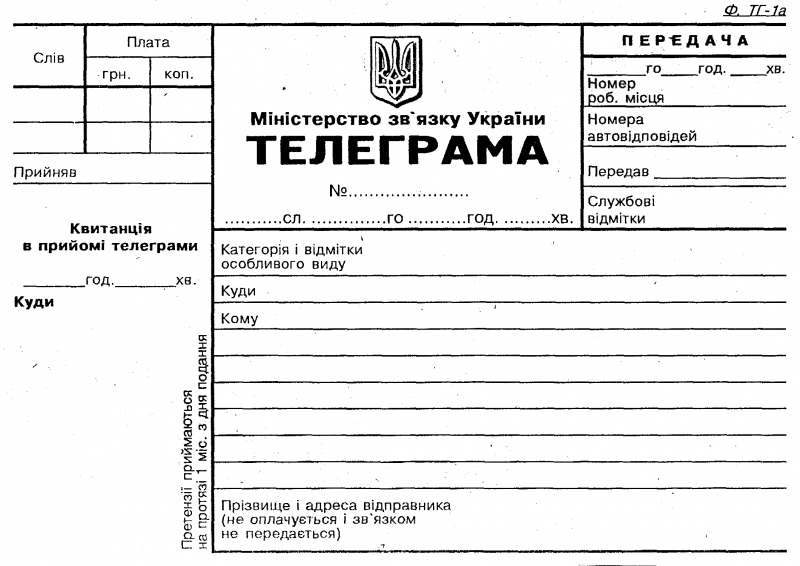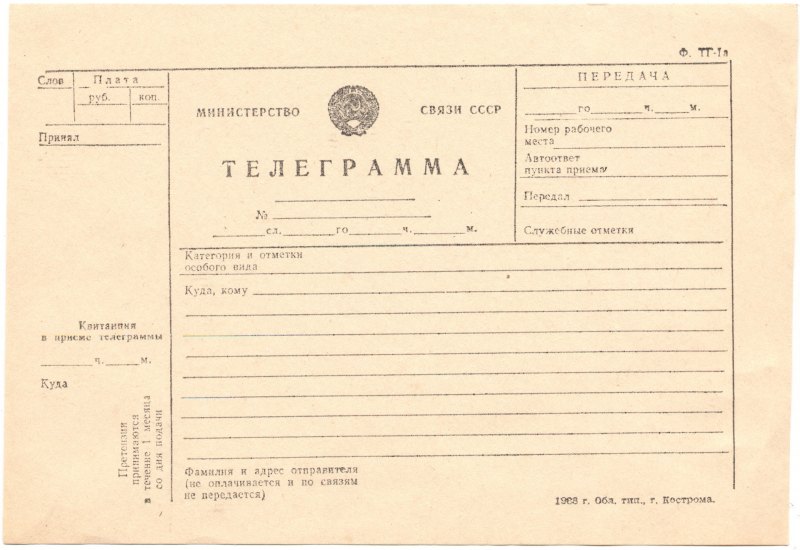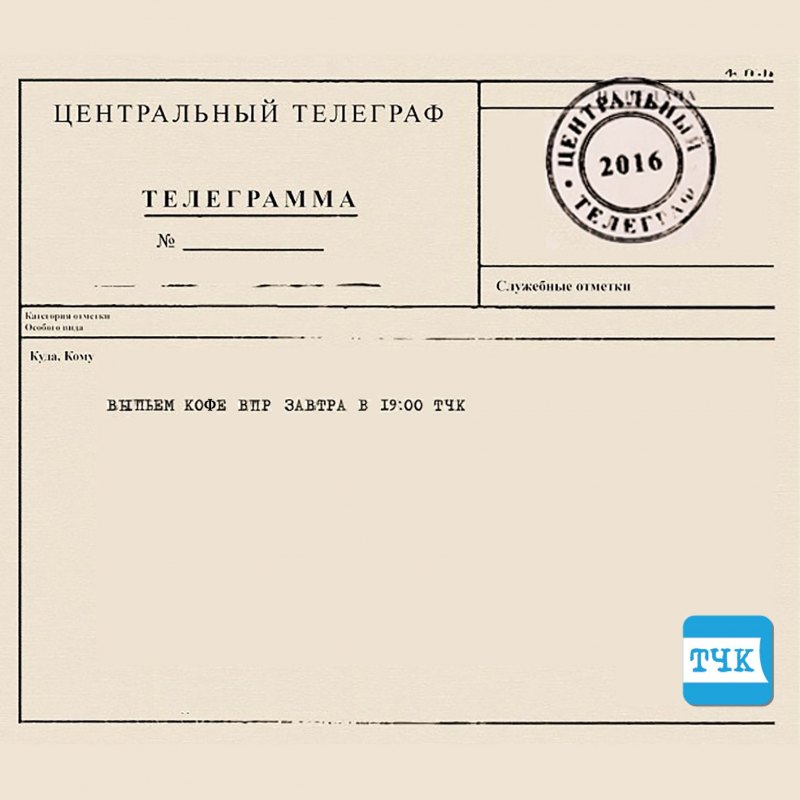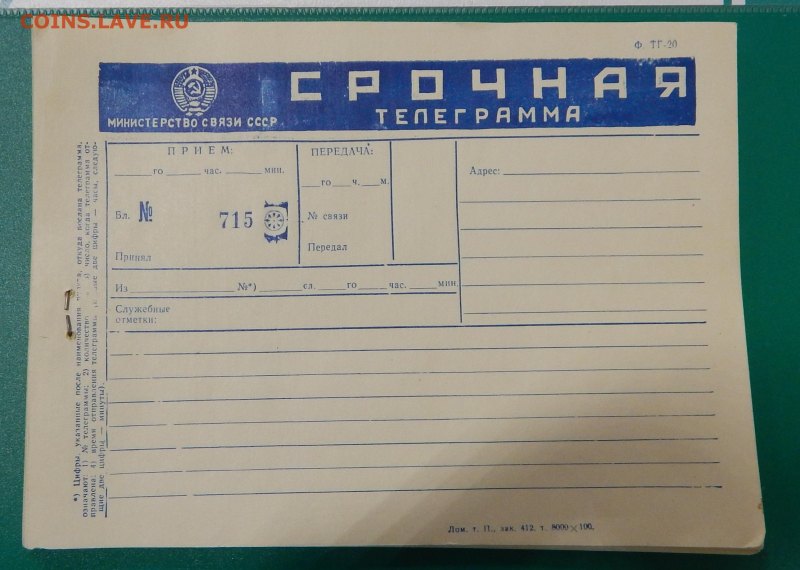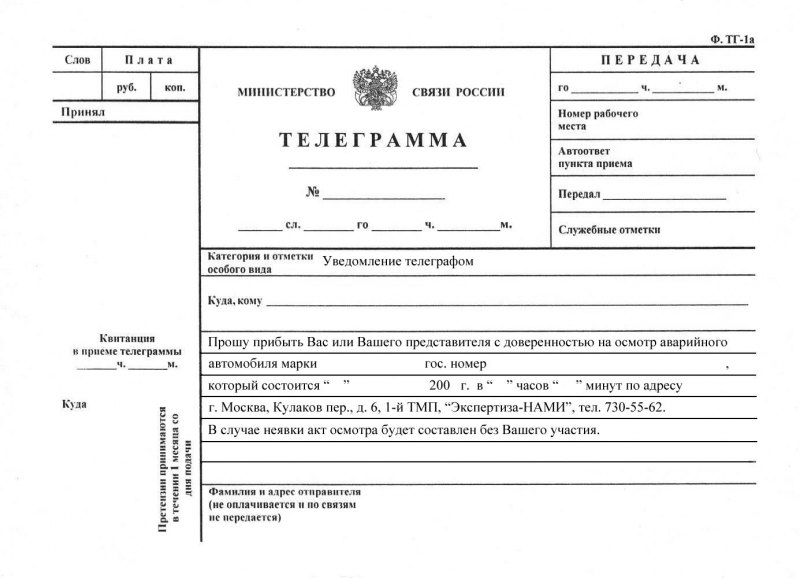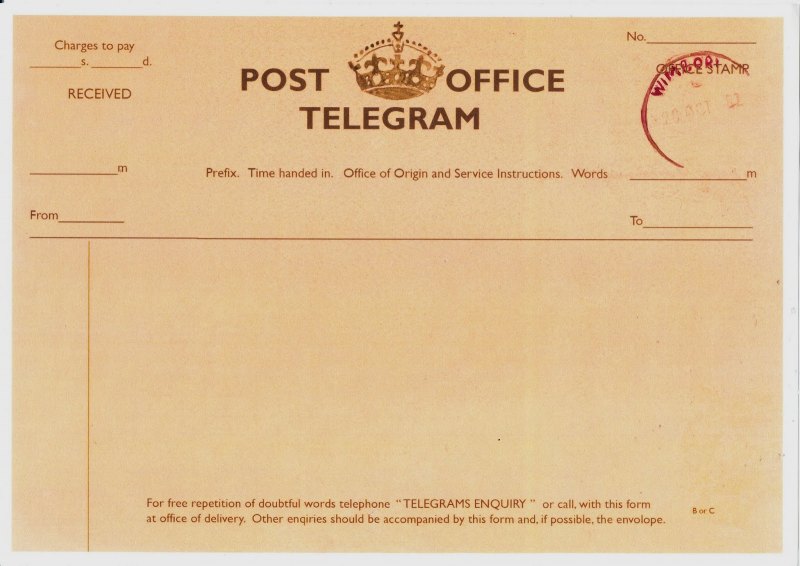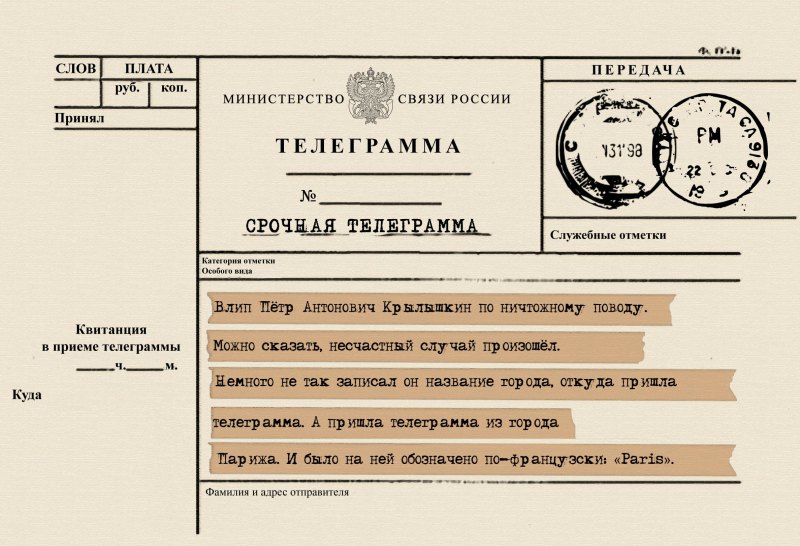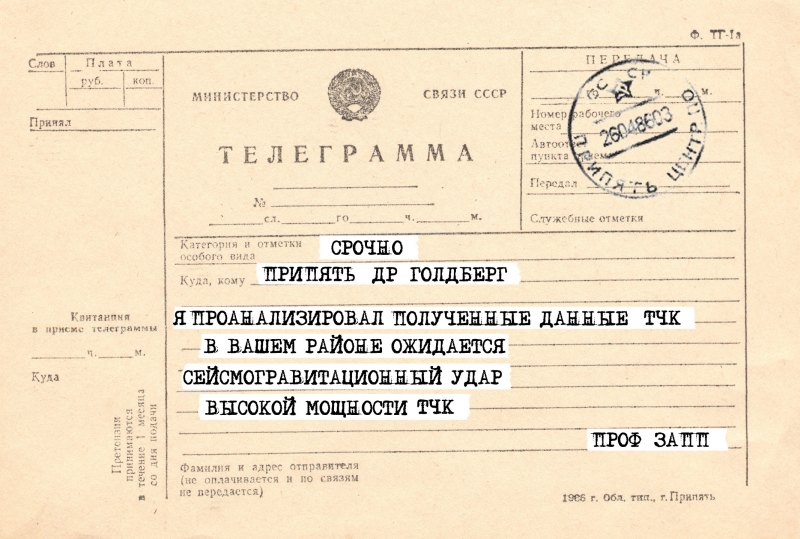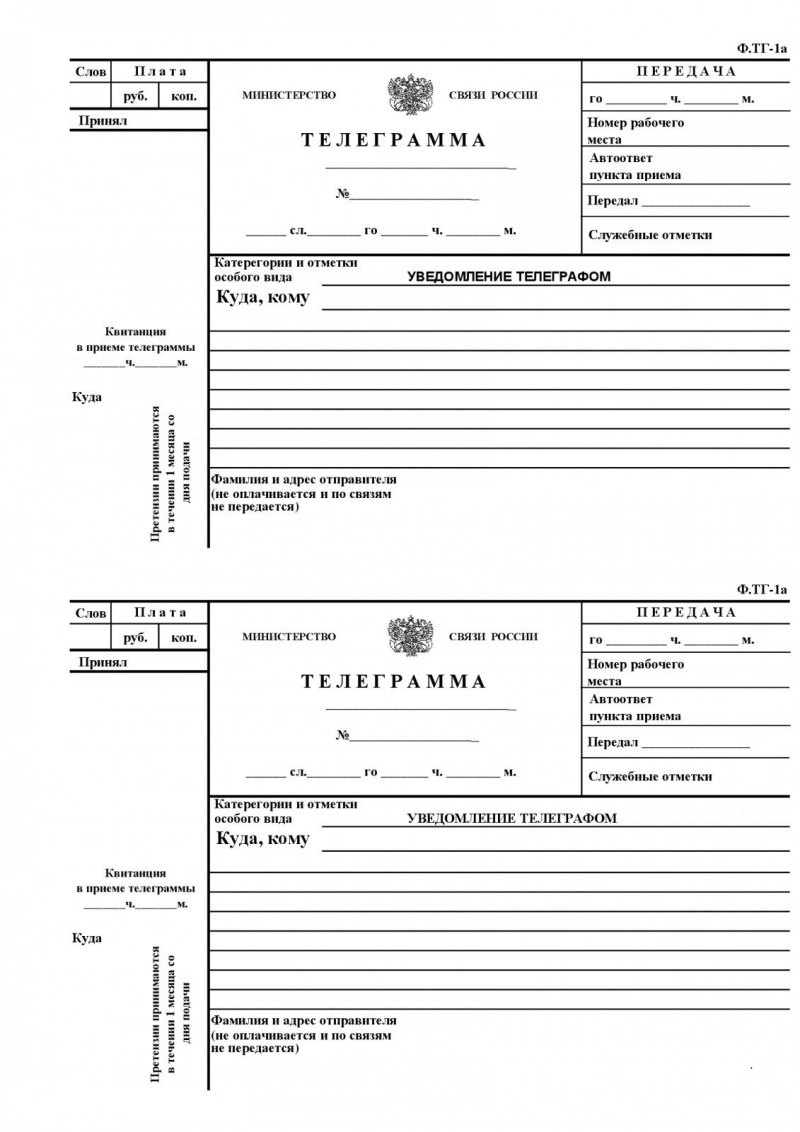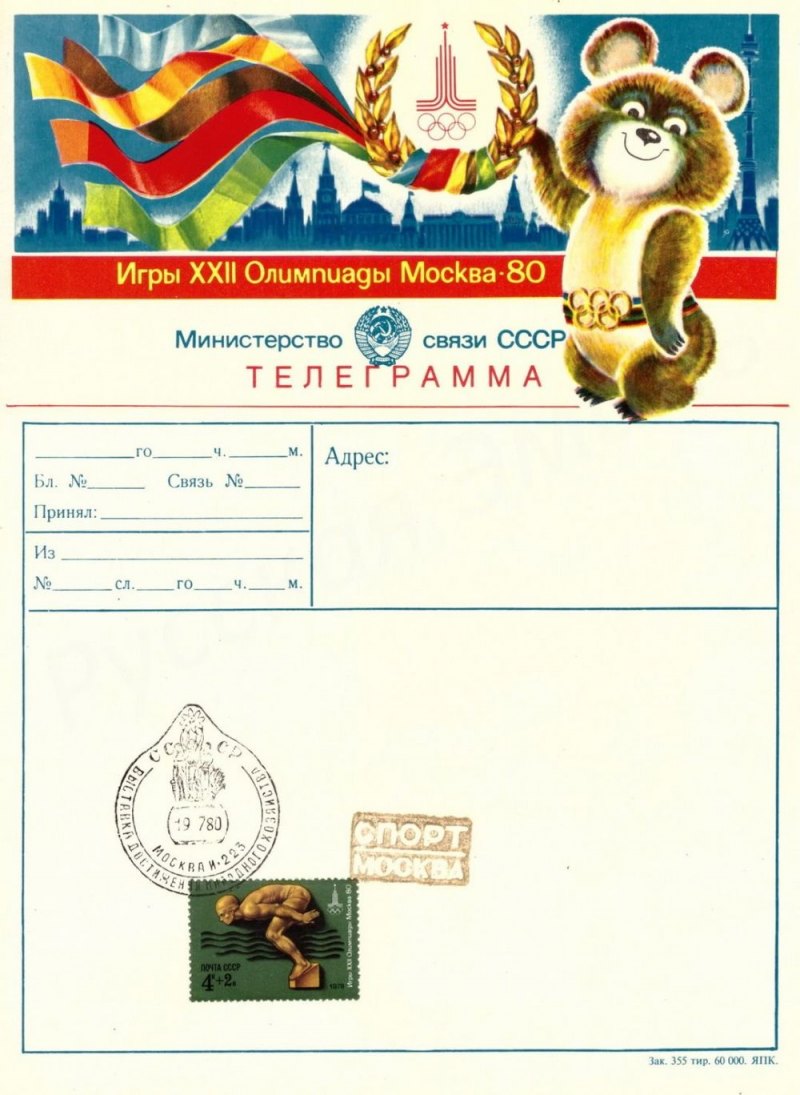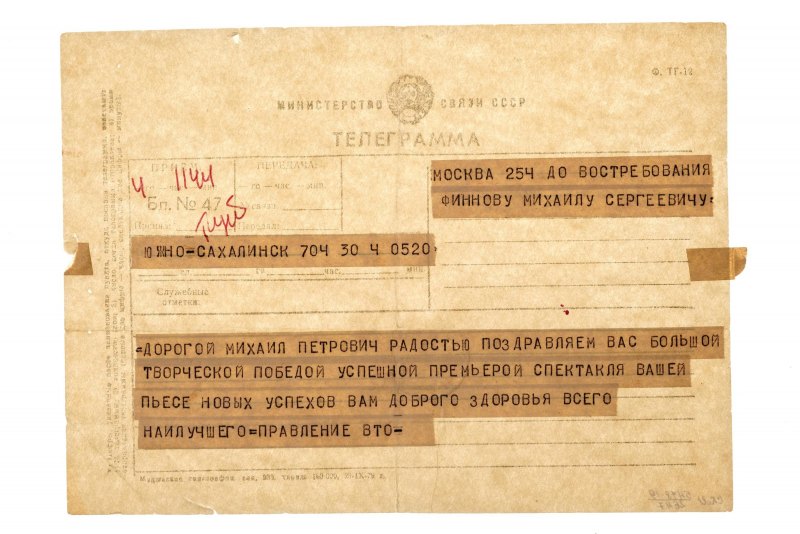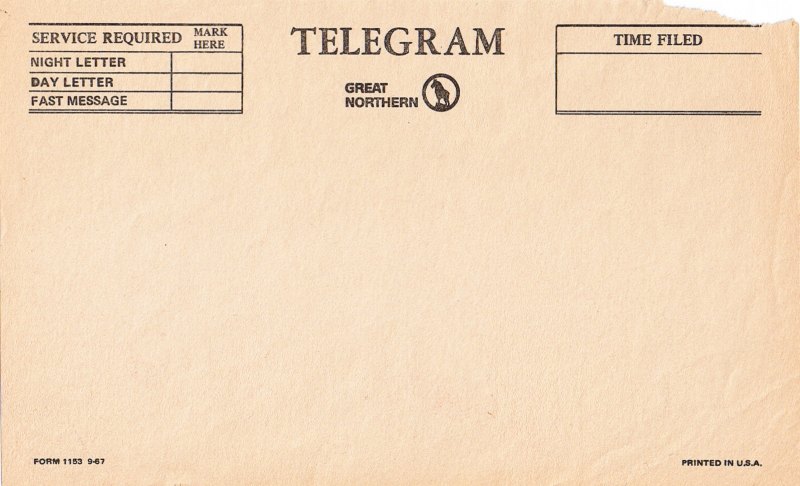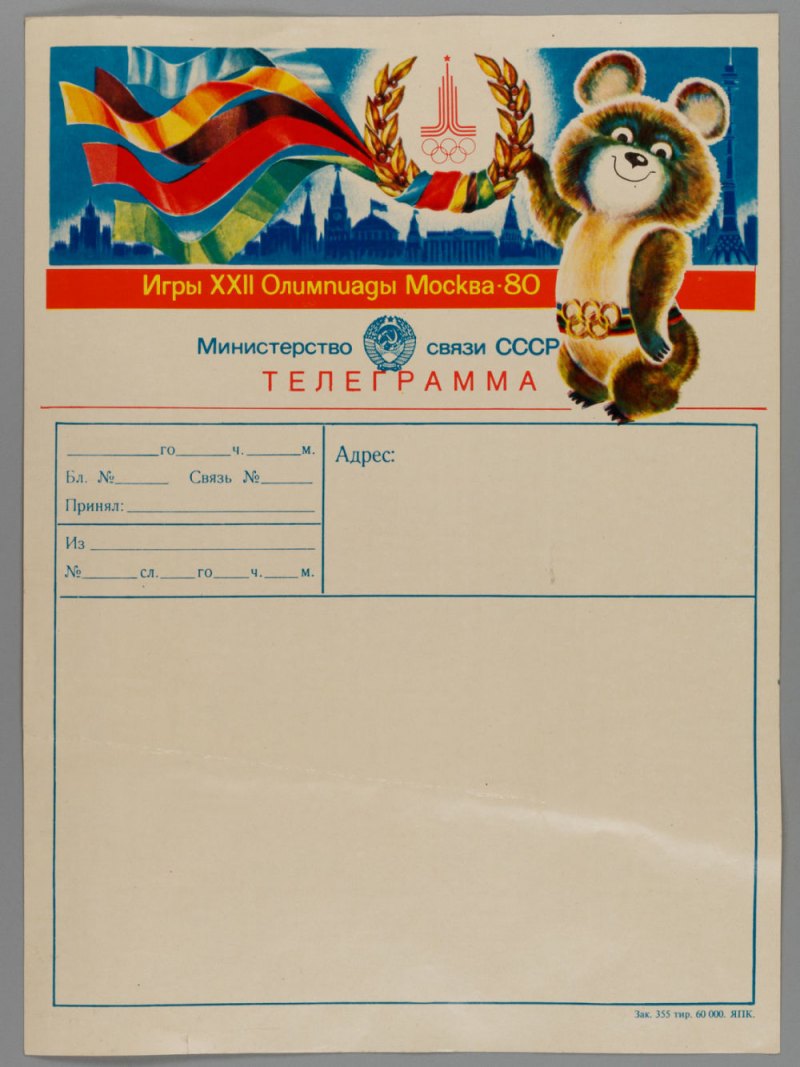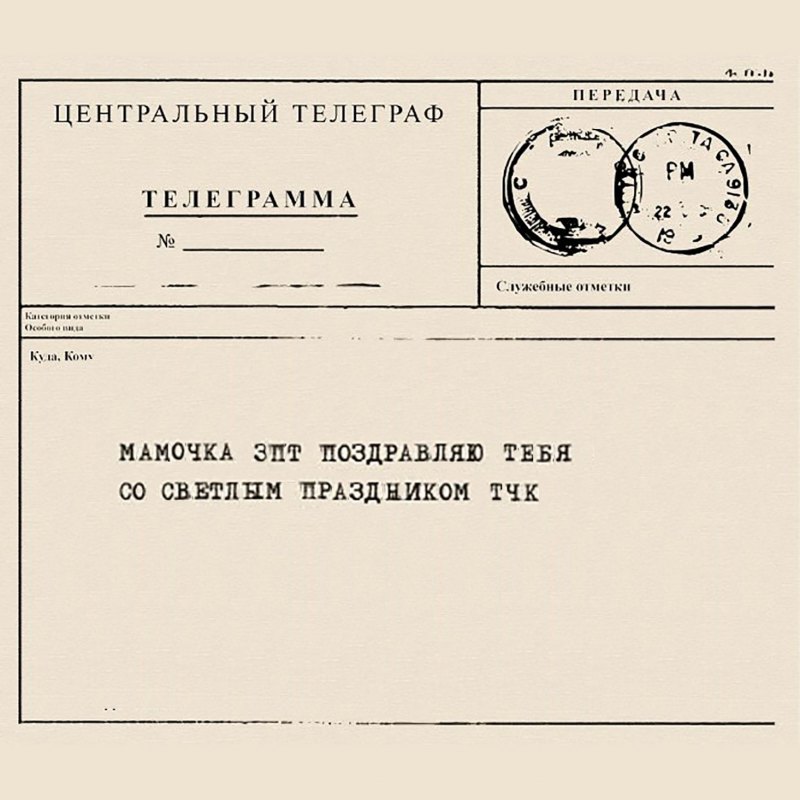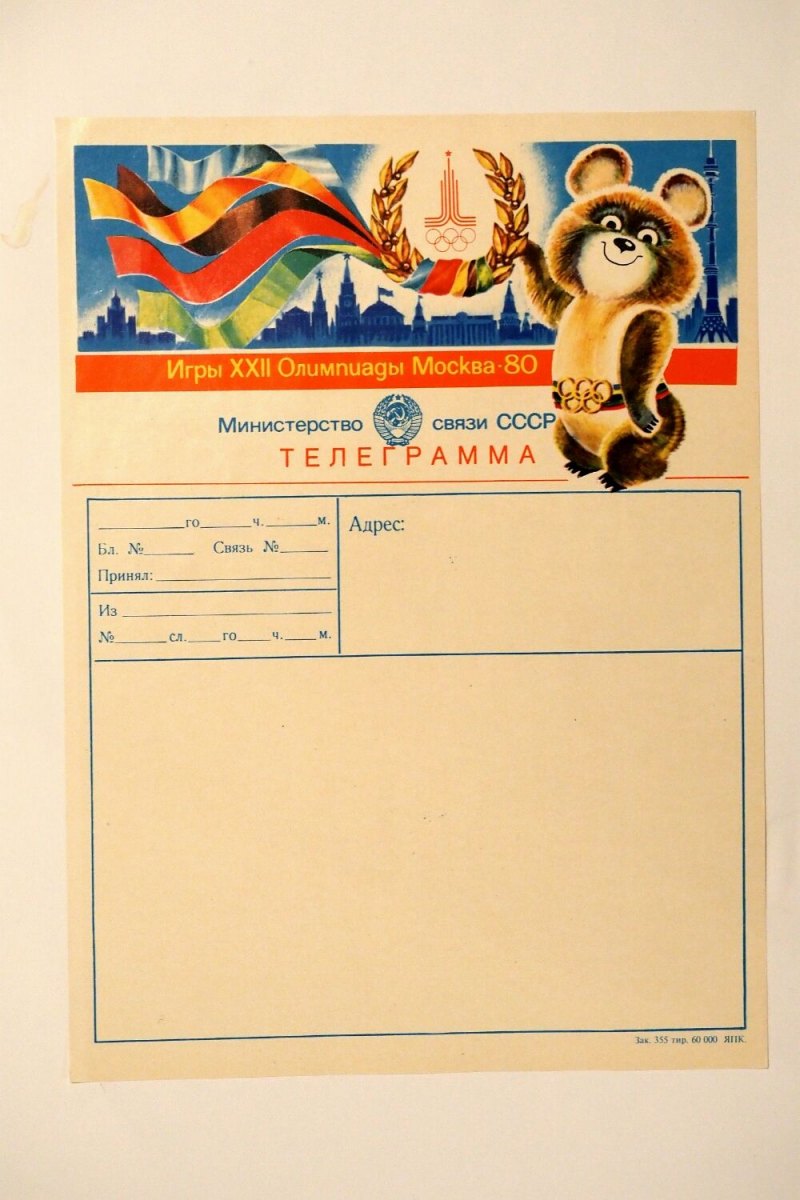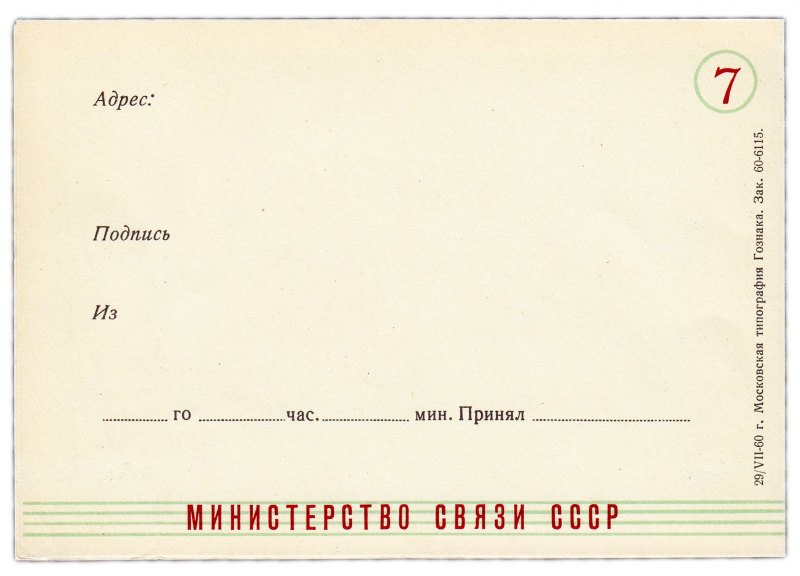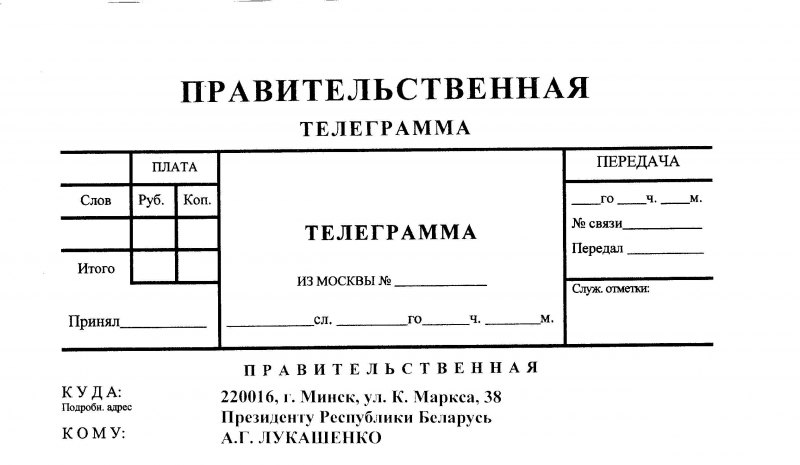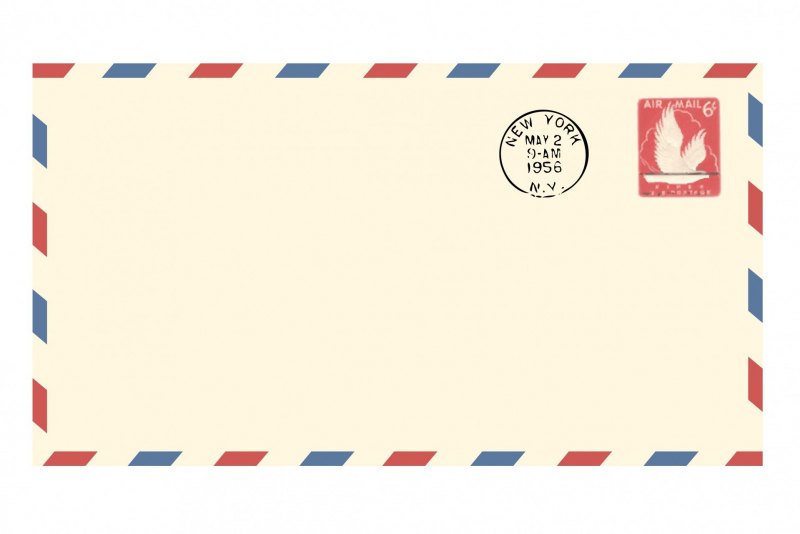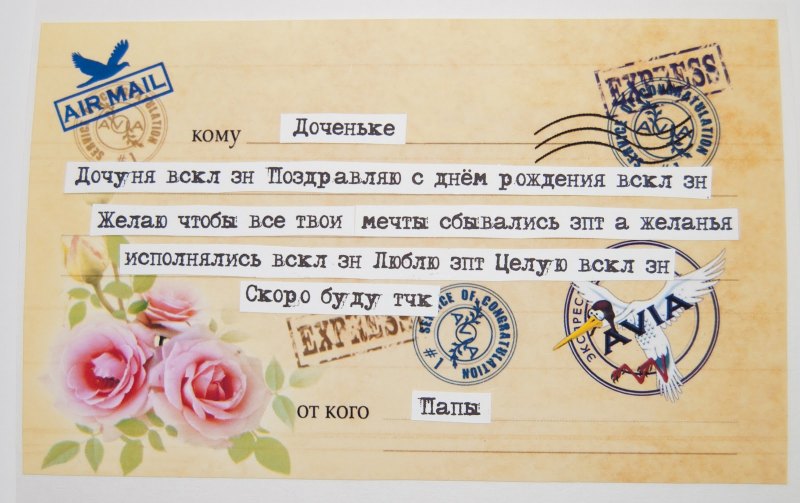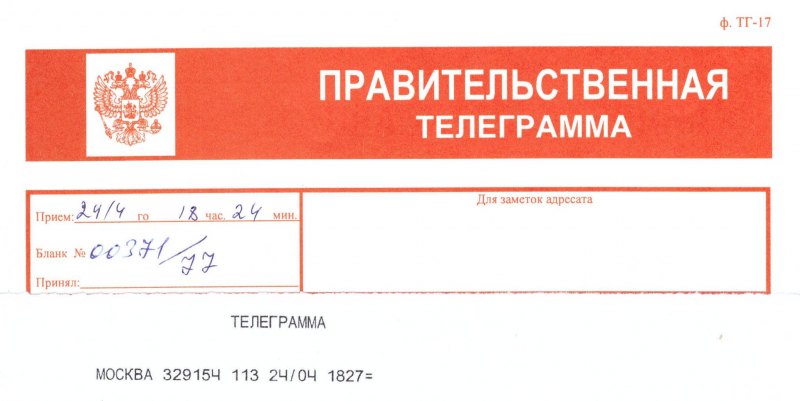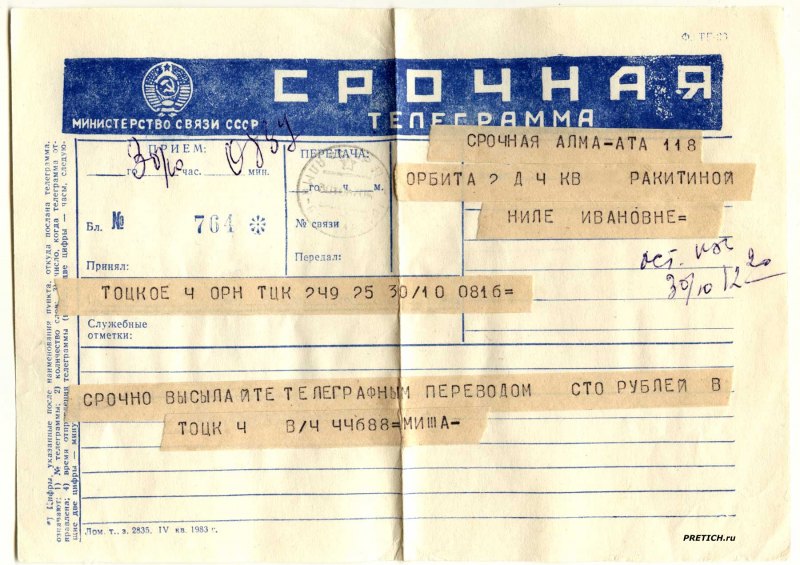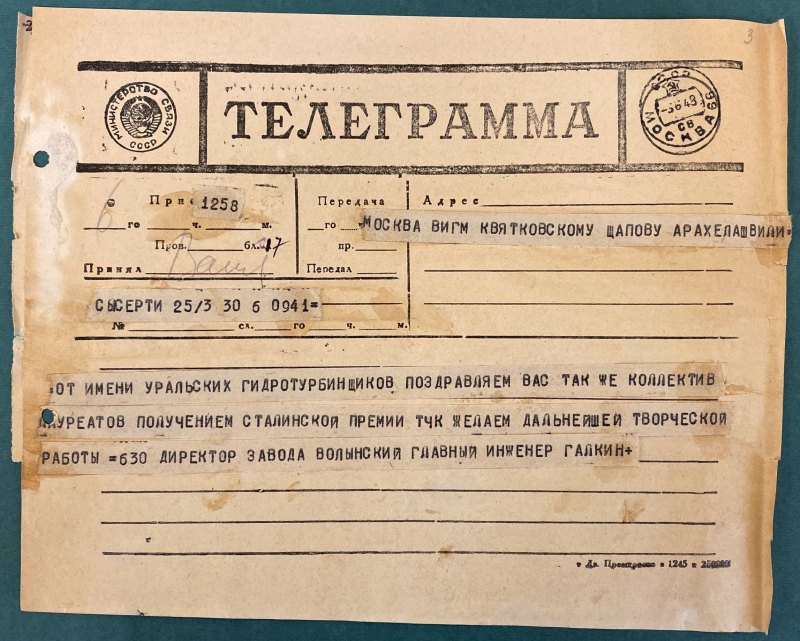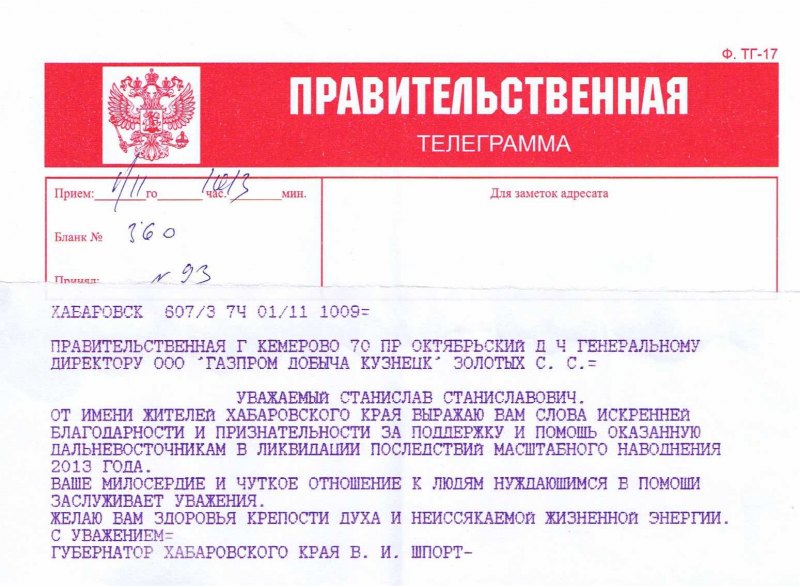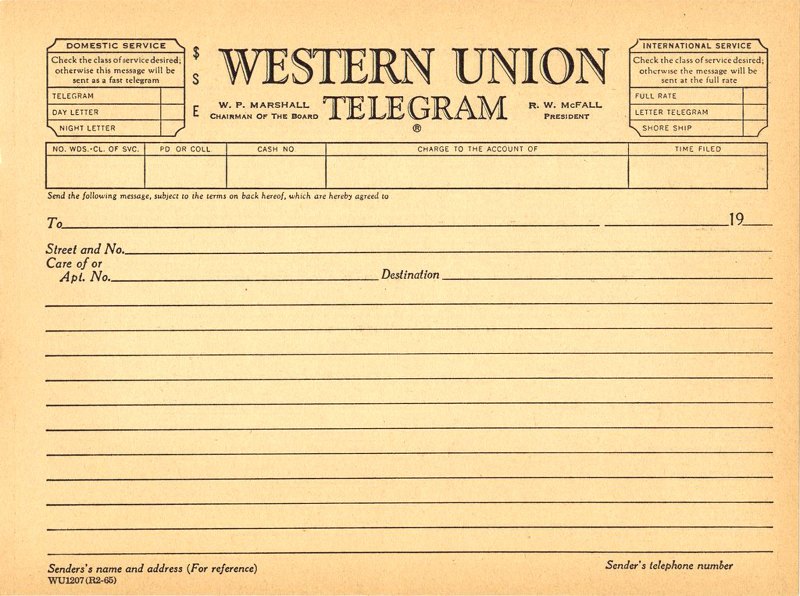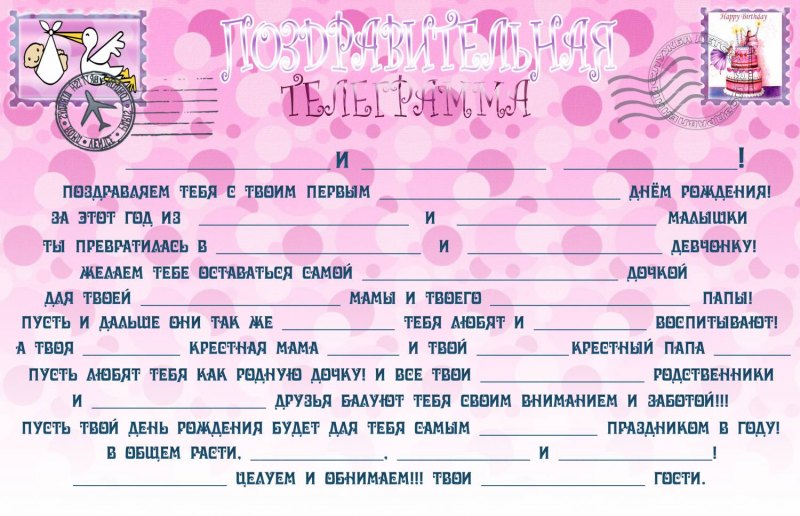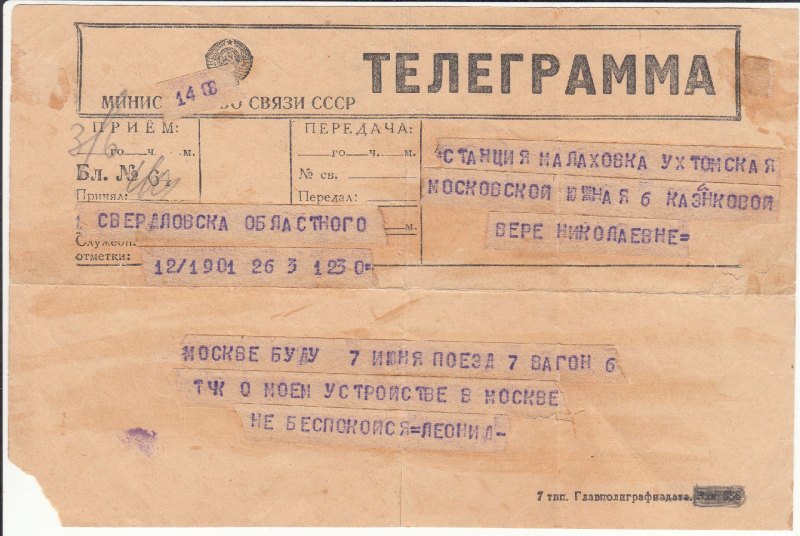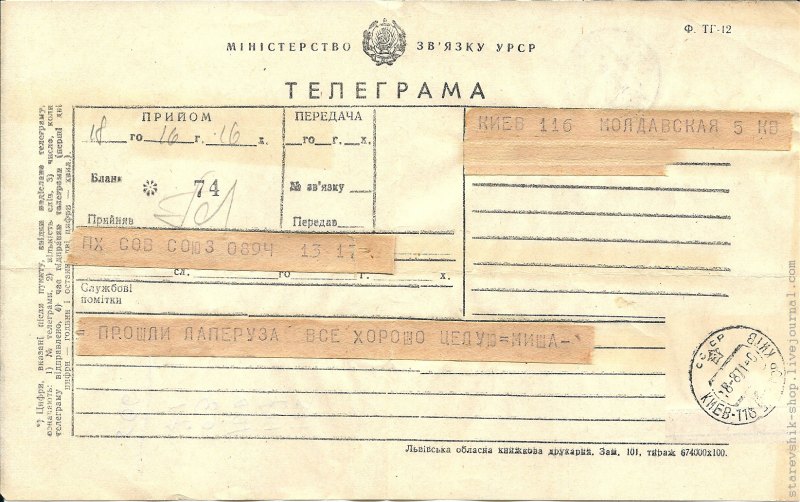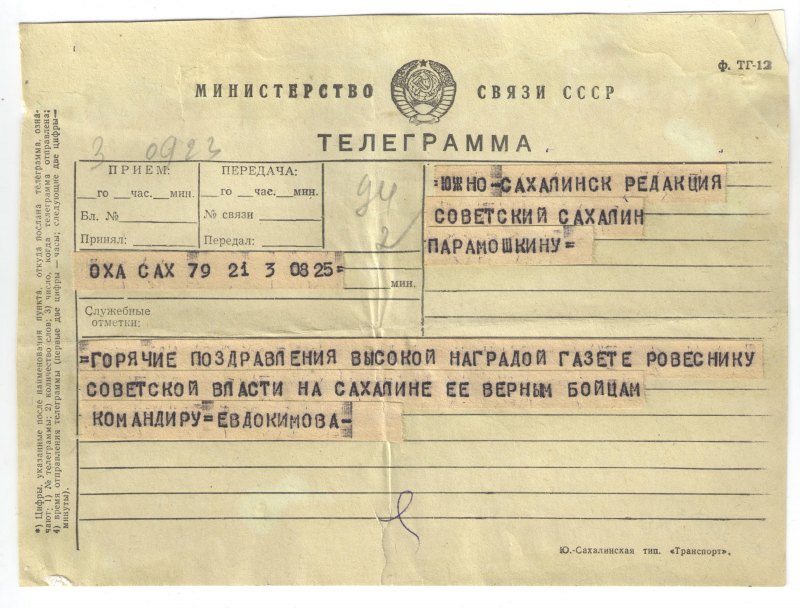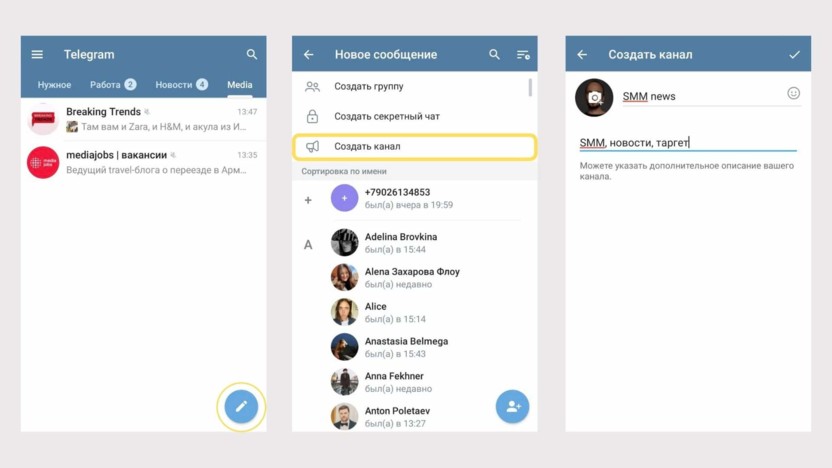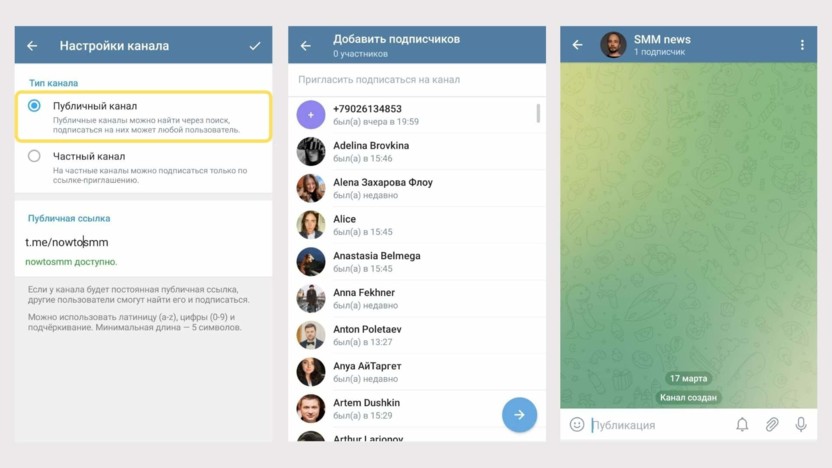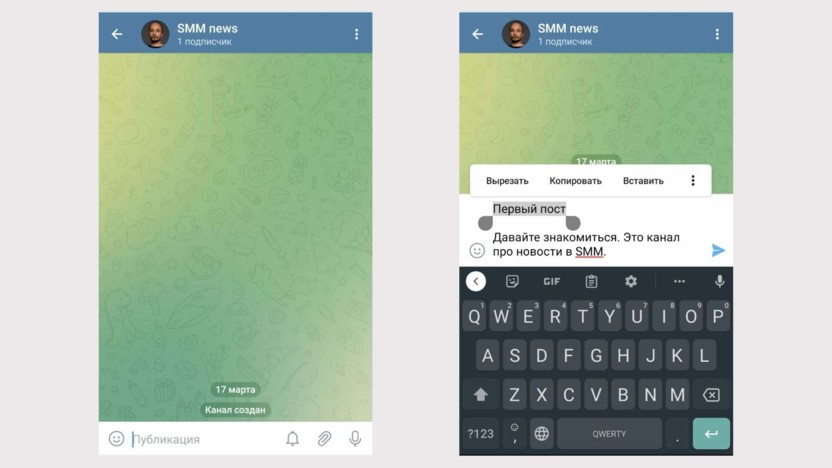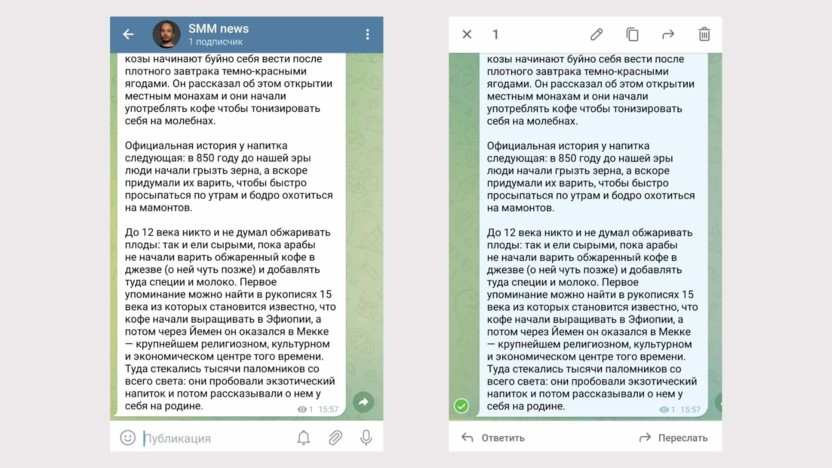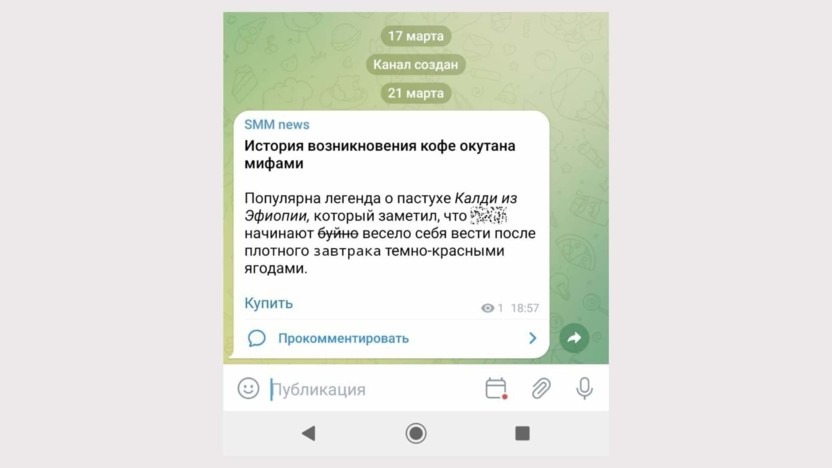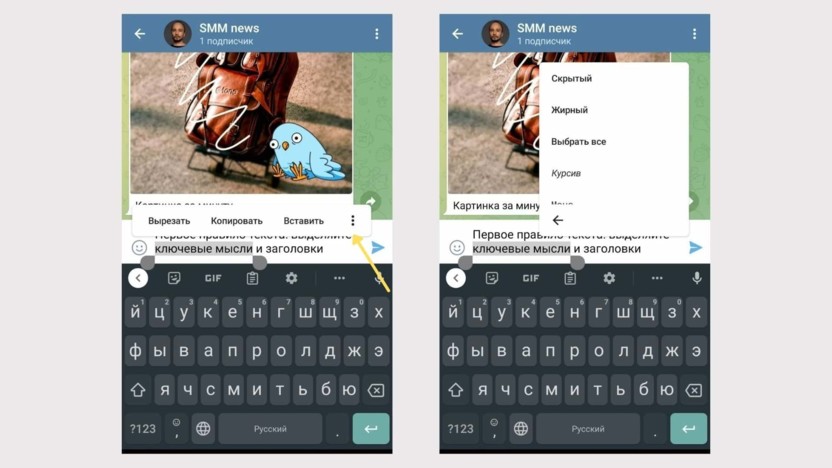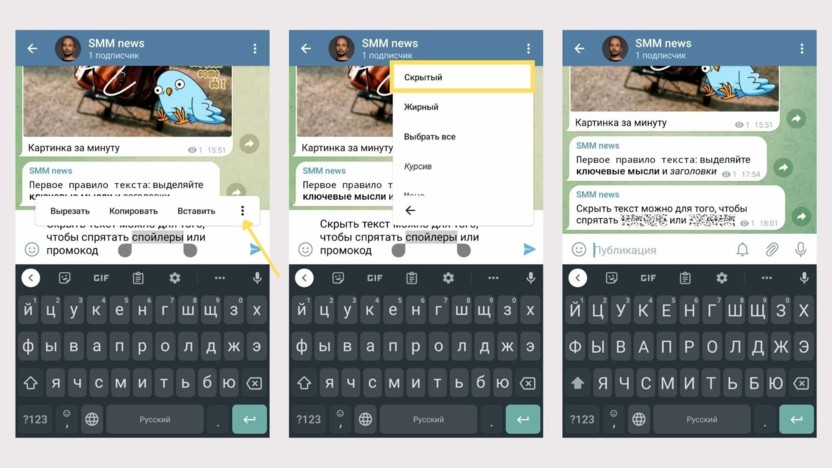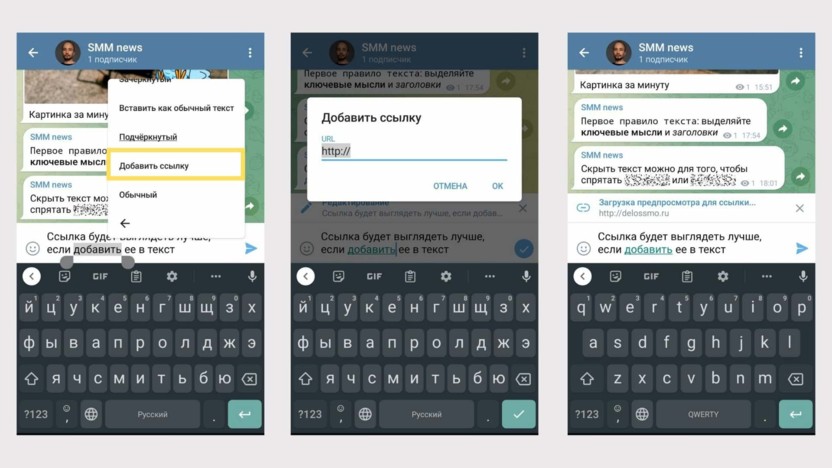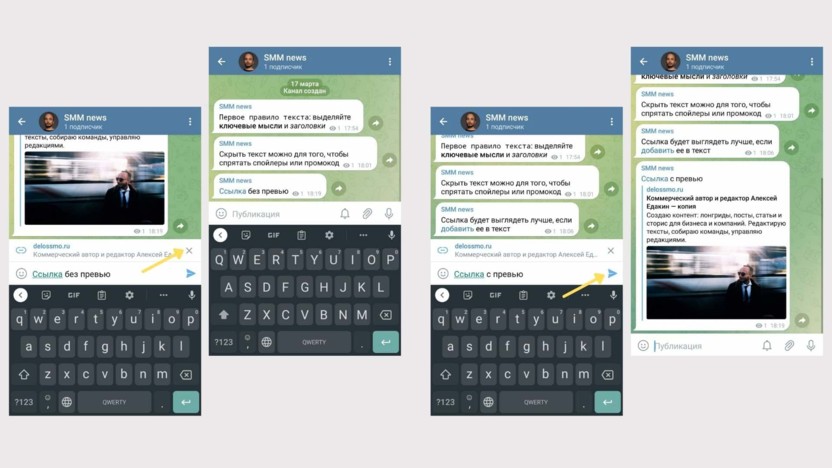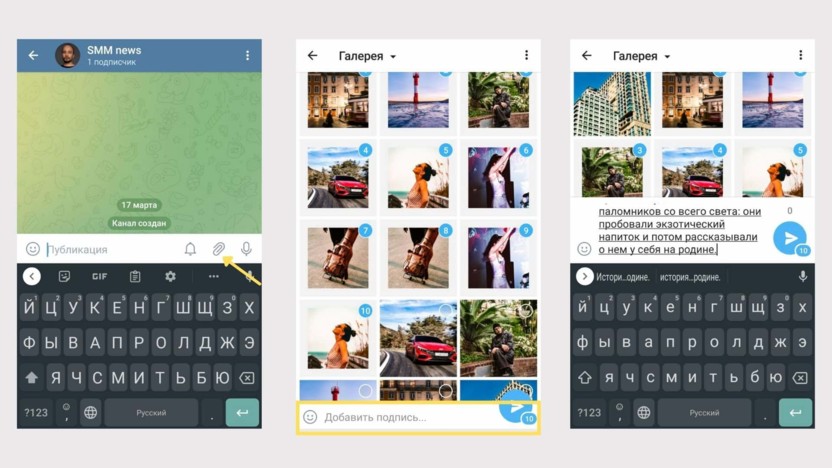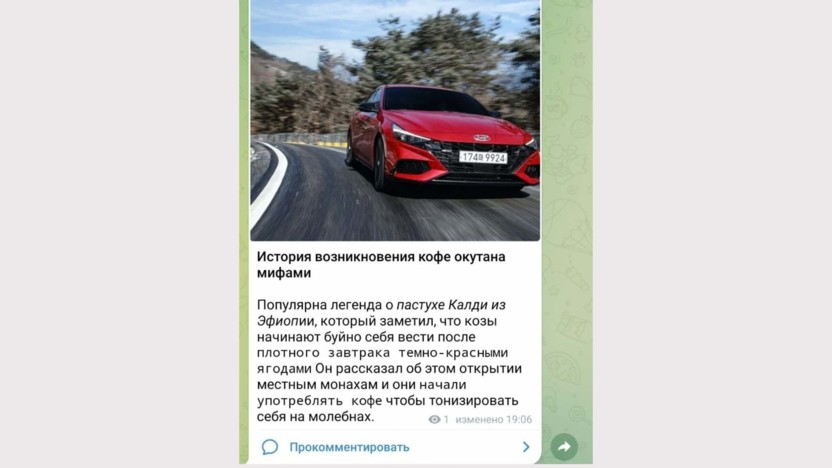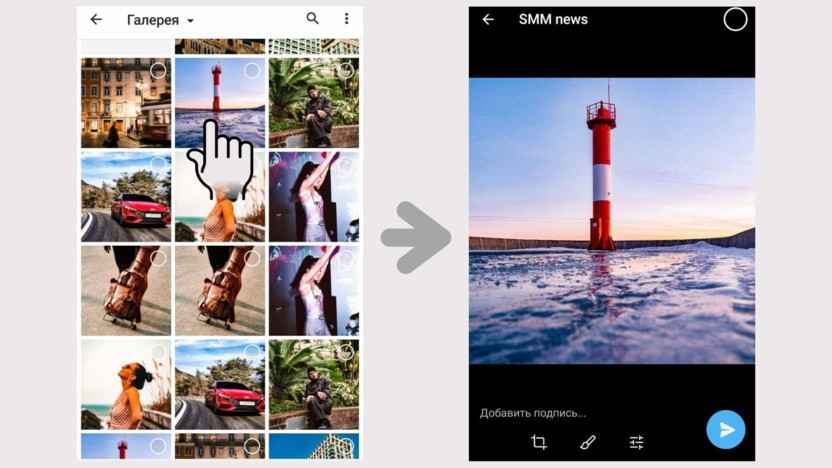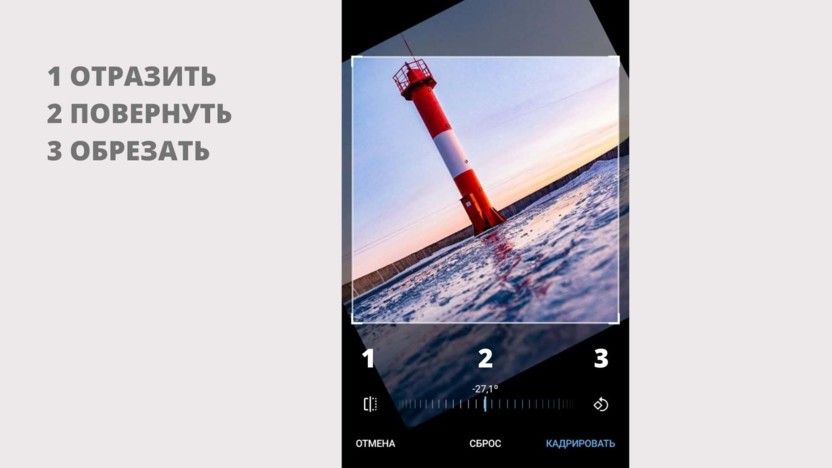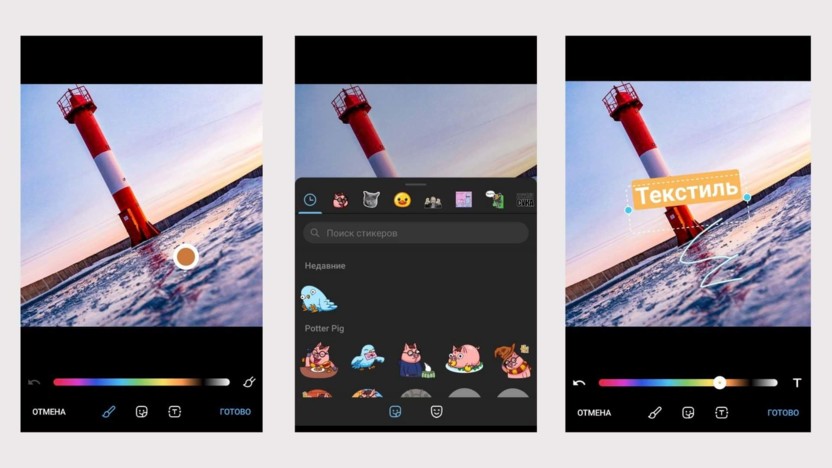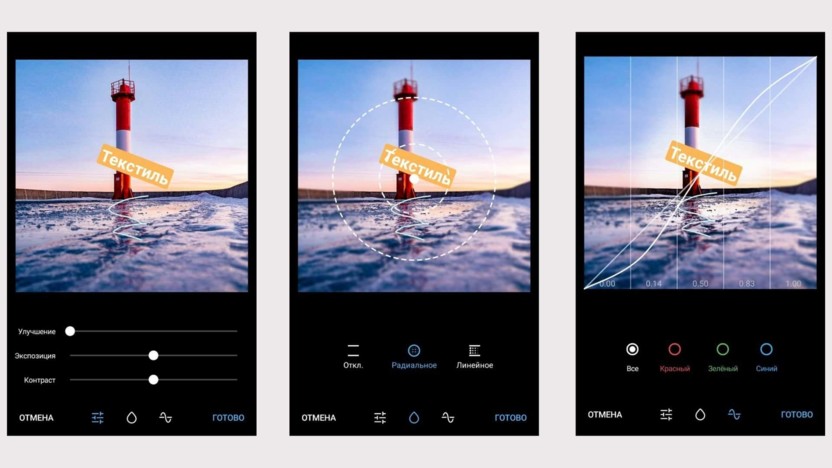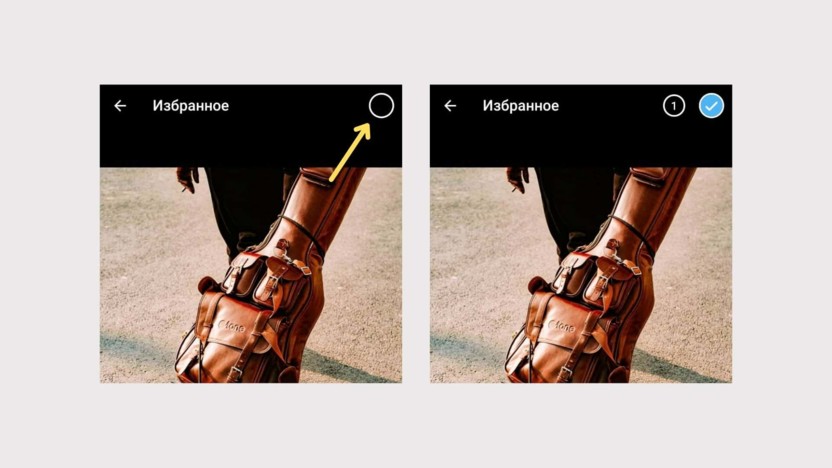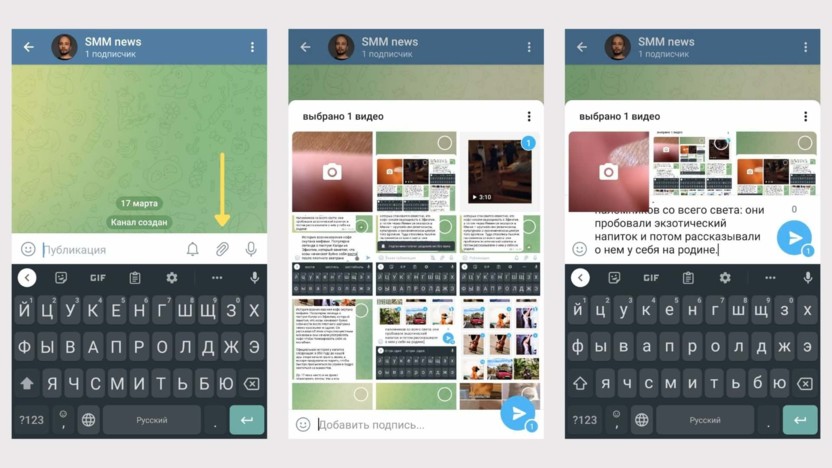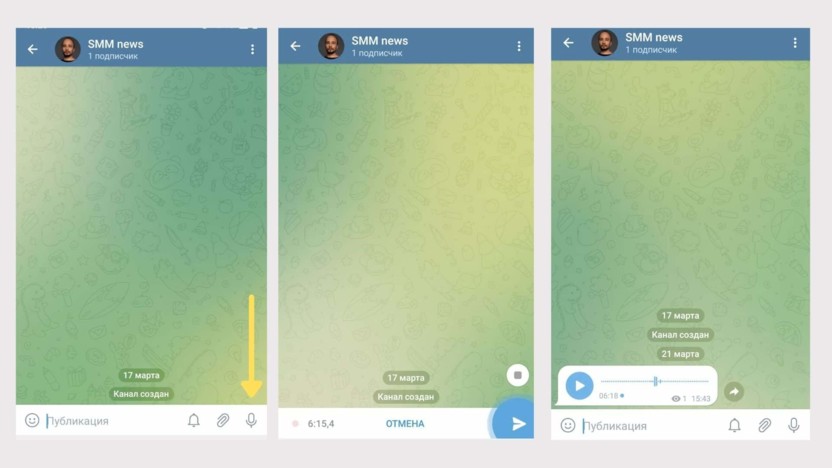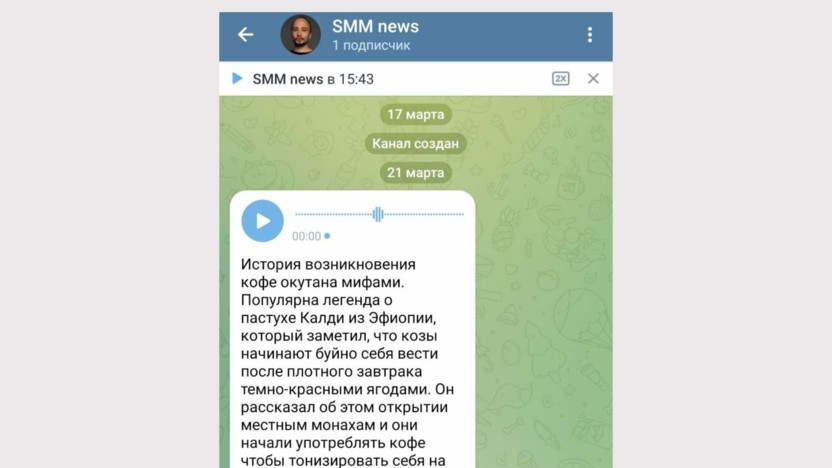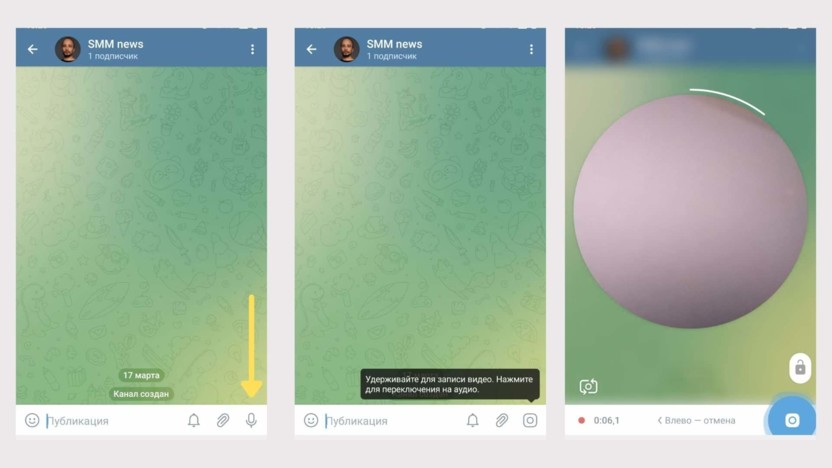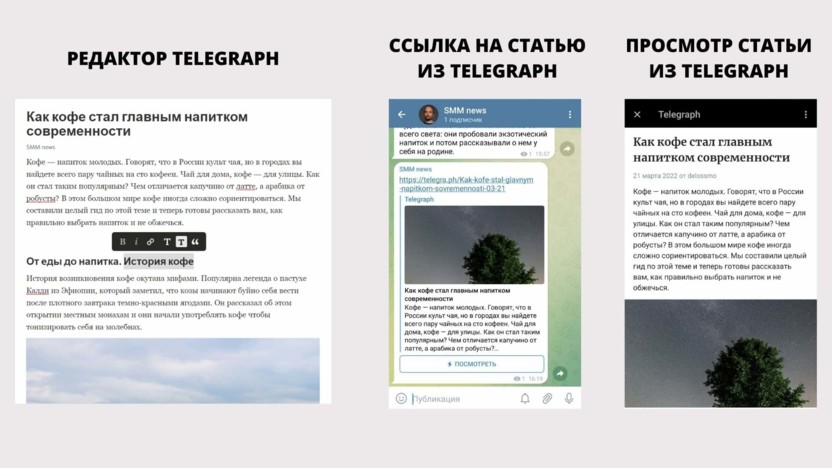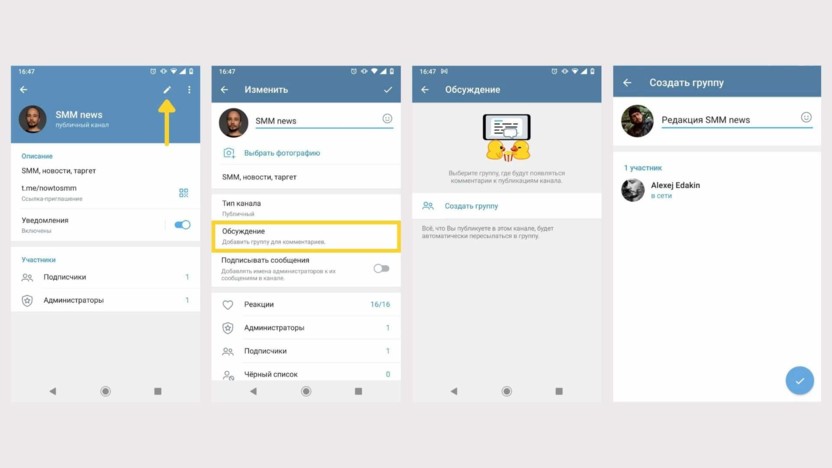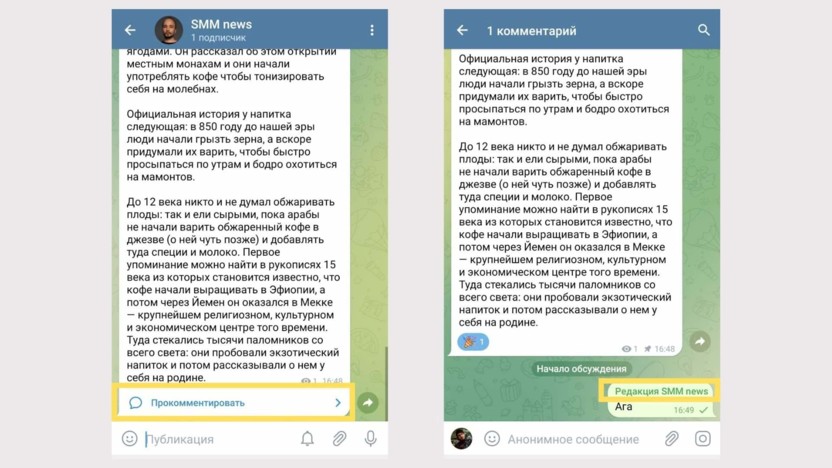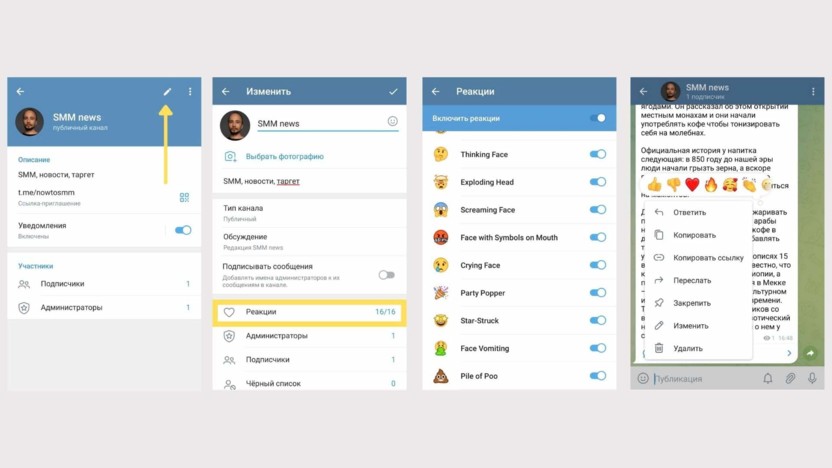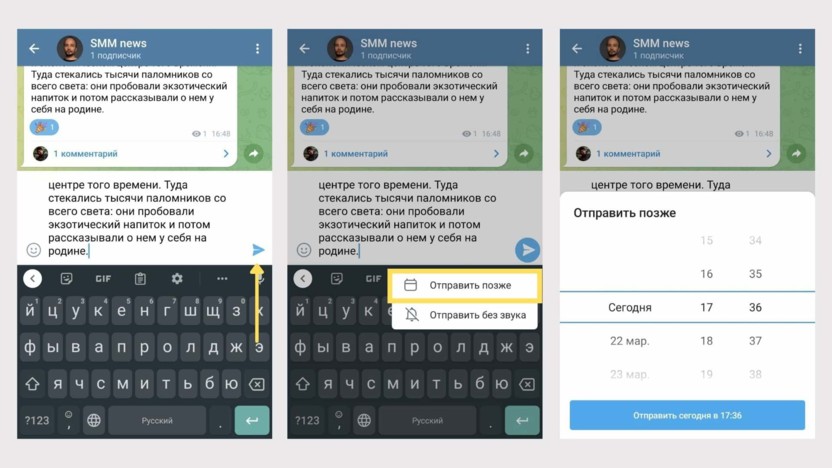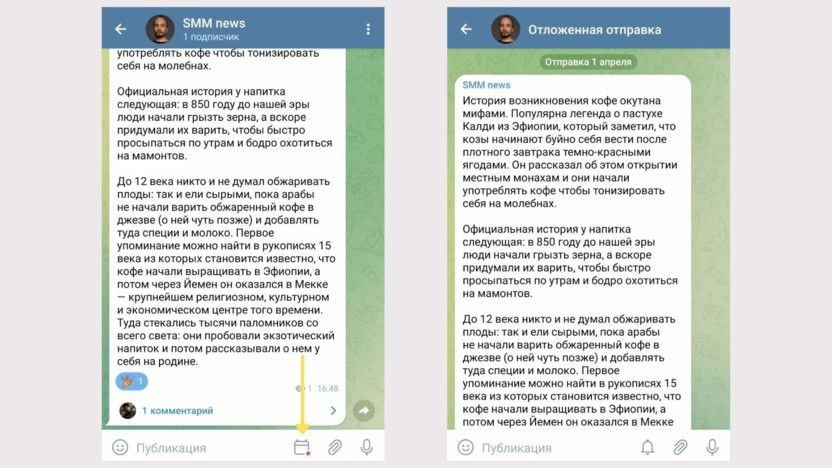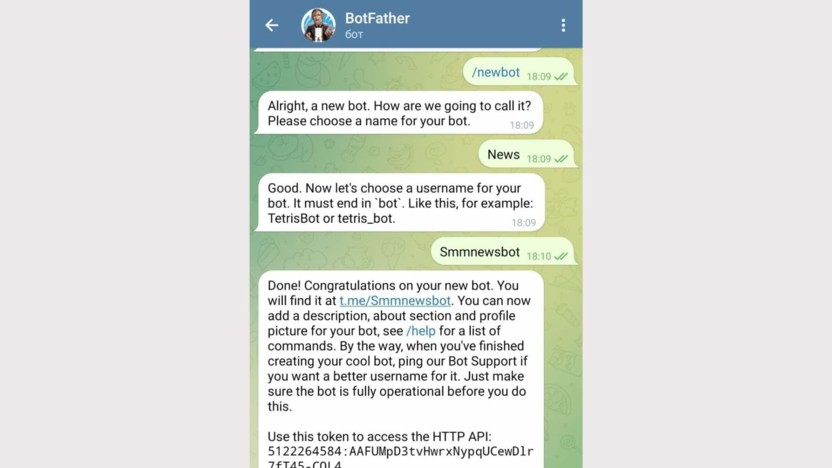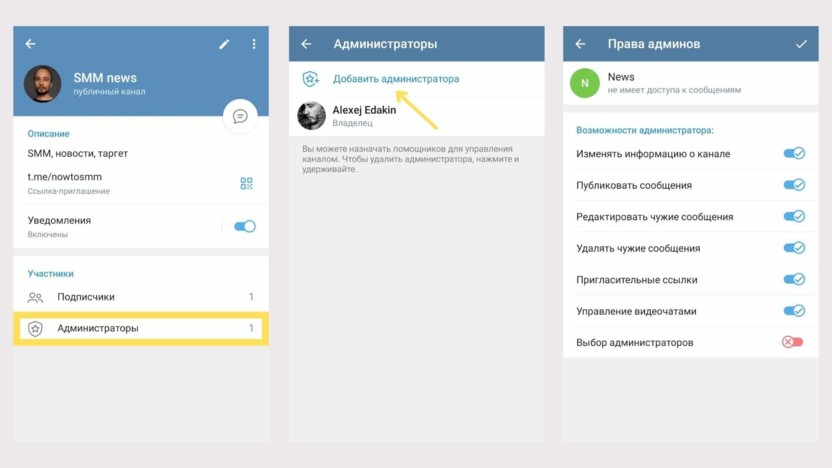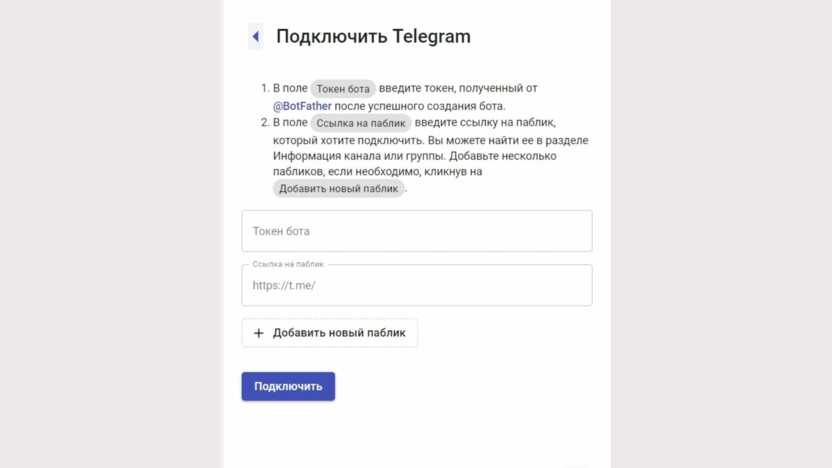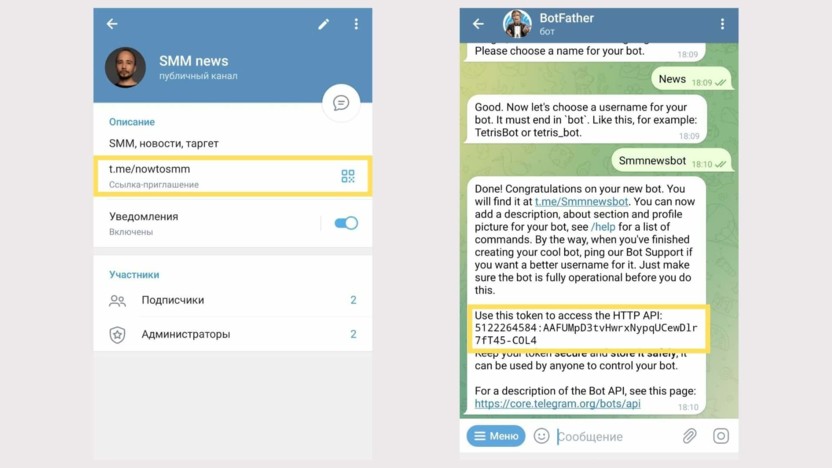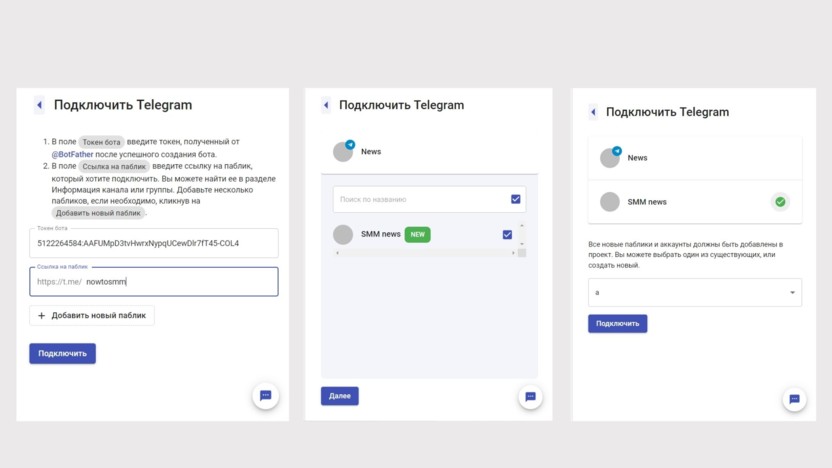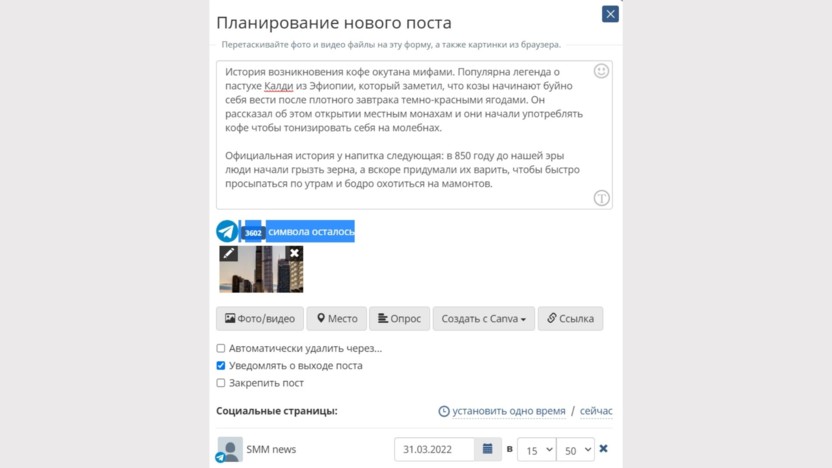Как заполнить правильно телеграмму?
Какой текст разрешено писать в телеграмме?
Как отправить телеграмму?
телеграмма заполняется прописными буквами четким разборчивым почерком. в адресе указать: индекс, название области, название района, название города/населенного пункта, название улицы (ул.), номер дома, номер квартиры(кв.) и фио адресата (слова область, район и др… — пишутся полностью)
написать текст с пропусками между словами в два пробела, используя телеграфный язык, исключающий предлоги, союзы и знаки препинания в середине текста. знаки препинания — точка и восклицательный знак ставятся только в конце предложений.
система выбрала этот ответ лучшим
Nikolai Sosiura
[152K]
9 лет назад
Заполнять бланк телеграммы нужно правильно.
Если вы не умеете этого делать, лучше обратитесь к работнику почты. Они всегда вам подскажут как правильно заполнить телеграмму.
Телеграмма должна иметь текст краткий, но со смыслом.
В графе «Кому, куда» надо написать адресата и место его пребывания.
Там где просто линии пишете текст сообщения.
Внизу указывается ФИО и адрес отправителя.
В тексте не обязательно использовать предлоги, союзы, знаки препинания.
Когда телеграфист подсчитает сумму и вы оплатите её — телеграмма будет «отослана» адресату.
moreljuba
[62.5K]
6 лет назад
В телеграмме свою мысль нужно изложить ёмко и в тоже время лаконично, отражая суть, но не расписывая никаких подробностей.
Вам обязательно необходимо заполнить поле «куда, кому», ведь без этого телеграмма не дойдёт адресату. Далее пишите небольшой текст (то о чём хотите сказать). И ниже заполняется от кого.
А вот ещё пример:
Чосик
[208K]
более года назад
В настоящий момент не обязательно самостоятельно заполнять бланк телеграммы. Можно сделать это на сайте Почты России в соответствующем разделе, указав лишь требуемый текст.
Но если человек заполняет бланк, то должны быть указаны следующие данные:
Знаки препинания человек может ставить символами, сокращениями типа «тчк». Текст может содержать и цифры.
владсандрович
[766K]
более года назад
В каждой телеграмме идет как правило стандартный набор граф и вот как они выглядят и какой имеют смысл:
В целом там идут сначала линии в которых вам надо указать кому и куда вы ее отправляете, а потом линии просто для текста и в заключении идут линии для для вашего имени отчества и фамилии, а так же адреса.
Вот наглядный образец для ее заполнения:
Помощни к
[57K]
7 лет назад
Телеграмму порой используют для вызова специалистов (к примеру, юристов) для проведения какой-либо экспертизы. Вот пример бланка для телеграммы:
Как видно, в телеграмме все указывают кратко, и по сути.
Знаете ответ?
Шаблон телеграммы для детей
Телеграмма конверт
Бланки телеграмм
Новогодние телеграммы шуточные
Сказочная телеграмма
Бланк телеграммы
Старинная телеграмма
Телеграмма шаблон
Бланки телеграмм
Бланк телеграммы
Бланки поздравительных телеграмм
Срочная телеграмма
Телеграмма картинка
Бланки телеграмм
Телеграмма конверт
Бланки поздравительных телеграмм
Фон для телеграмма
Советская телеграмма
Телеграмма тчк
Бланк поздравительной телеграммы
Изображение телеграмм
Бланк телеграммы
Телеграмма шаблон
Бланки поздравительных телеграмм
Поздравление в виде телеграммы
В соответствии с правительственной телеграммой
Правительственная телеграмма
Правительственная телеграмма
Что такое телеграмма на почте
Форма правительственной телеграммы
Телеграмма клипарт
Поздравительная телеграмма
Шуточные Свадебные телеграммы для жениха и невесты
Бланк телеграммы
Сценарий на день рождения
Текст с пропусками на день рождения
Поздравительная телеграмма с днем рождения
Правительственная телеграмма бланк
Международная телеграмма бланк
Телеграмма письмо
Новогодняя рамка для конверта
Поделиться фото в социальных сетях:
Добавлено: 29 январь
Просмотров: 2 693
Телеграмма
На странице представлен образец документа «Телеграмма» с возможностью скачать его в формате xls.
Тип документа: Разное
Для того, чтобы сохранить образец этого документа себе на компьютер перейдите по ссылке для скачивания.
Размер файла документа: 46,5 кб
Телеграмма – это сообщение в виде текста, которое передается посредством телеграфной связи. Чаще всего телеграммы отправляют в тех случаях, когда нужно срочно доставить необходимую информацию и безотлагательно получить ответ. Отправляя телеграмму необходимо не забывать о том, что сам текст должен быть кратким.
Правила написания телеграммы
Для получения грамотно прописанной телеграммы необходимо следовать ряду требований, которые в обязательном порядке необходимо соблюдать.
В телеграмме следующие сведения должны быть в четкой последовательности:
- какой тип телеграммы;
- какого вида у вас телеграмма;
- название адресата, и то куда она должна быть доставлена;
- собственно сам текст;
- подпись того, кто отправляет телеграмму (необязательно, указывается при желании отправителя).
Также есть обязательные реквизиты, которые должны присутствовать в телеграмме, а именно:
- название предприятий и т.п. тех, кому и кем отправлена телеграмма;
- реквизиты тех, кому отправлена и кем отправлена телеграмма с написанием фамилии, имени и отчества, а также занимаемой должности;
- номер, время и дата когда была передана и принята телеграмма;
- фамилия, инициалы, а также занимаемая должность человека отправившего и принявшего телеграмму;
- номера телефонов;
- текст и подпись.
Телеграммы также различают по срочности и разновидности.
Скачать образец документа
Скачать в .xls
Сохраните этот документ у себя в удобном формате. Это бесплатно.
Обратите внимание! Приведено лишь начало документа. Полную версию вы можете скачать по соответствующей ссылке.
Скачать в .xls
Сохраните этот документ сейчас. Пригодится.
Вы нашли то что искали?
* Нажимая на одну из этих кнопок, Вы помогаете формировать рейтинг полезности документов. Спасибо Вам!
Смежные документы
- Разное: образцы (Полный перечень документов)
- Поиск по фразе «Разное» по всему сайту
- «Телеграмма».xls
Документы, которые также Вас могут заинтересовать:
- Кодекс деловой этики
- Завещание в пользу несовершеннолетнего
- Завещание в пользу юридического лица
- Завещание всего принадлежащего имущества
- Завещание имущества с подназначением наследника
- Завещание на имя жены
- Завещание с завещательным отказом
- Завещание с завещательным отказом в присутствии свидетелей
- Завещание с лишением наследства одного из наследников
- Правила внутреннего трудового распорядка
Презентация «Как пишут письма и телеграммы»
Подписи к слайдам:
«УЧИТЕСЬ ТАЙНЫ ОТКРЫВАТЬ…»
- Начинается урок,
- Он пойдёт ребятам в прок,
- Постарайтесь всё понять,
- Учитесь тайны открывать,
- Ответы полные давать.
Мой друг — словарь
- Мой друг — словарь
Мой друг — словарь
- Мой друг — словарь
|
|
|
|
|
|||||
|
|
|
|
|
|
|
|||
|
|
|
|
|
|
||||
|
|
|
|
|
|
|
|||
|
|
|
|
|
|
|
|||
|
|
|
|
|
|
|
|
- Тема урока:
- Как пишут письма и телеграммы
Историческая справка
- Историческая справка
- Почта существует с древних времён. В Голландии сохранились крепости в которых на самом высоком месте были сделаны площадки для разведения костров Костры извещали об опасности.
- Для передачи важных сообщений посылали также пеших и конных гонцов. Особенно во времена войн, Олимпийских игр. Помогали передавать информацию и голуби. К почтовому голубю привязывали информацию, и он летел в нужном направлении.
- На тонущих кораблях послание запечатывали в бутылку и выбрасывали в море.
- На Руси почта появилась в X веке. Ямщики скакали от одного населённого пункта к другому, передавая сообщение, как эстафету.
- В старину люди писали
- гусиными перьями,
- использовали
Физкультминутка для глаз. «Рисуем конверт глазами»
- Физкультминутка для глаз. «Рисуем конверт глазами»
- Части письма
- Сообщение
- Обращение и
- приветствие
- Вопросы, просьбы,
- пожелания.
- Прощание и подпись
- Части письма
- Сообщение
- Обращение и
- приветствие
- Вопросы, просьбы,
- пожелания.
- Прощание и подпись
Определите вид письма
- Определите вид письма
- Письмо №1
- Здравствуйте, дорогие мама и папа!
- Пишу вам из деревни Простоквашино. Здесь красиво. Кругом лес, поля, и речка недалеко. Ветер дует такой тёплый, и комаров нет. И народу в деревне очень мало живёт. Мне тут очень нравится.
- Когда вы приедете? Крепко целую.
- Ваш сын дядя Фёдор.
Письмо №2
- Письмо №2
- С Днём рождения, мои дорогие близнецы!
- Всегда о вас думаю, для вас собираю интересные книги.
- Растите весёлыми, здоровыми, дружными, упорными в учении.
- Любящий вас дедушка Коля.
- Письмо №3
- Дорогие дети!
- От души желаю вам, хорошие маленькие люди, будьте всю жизнь чутки и отзывчивы к чужому горю. Будьте здоровы, любите друг друга.
- Крепко жму ваши лапки, да будут они честны и сильны.
- М. Горький.
- Сколько ёлочек зелёных ,столько сделаем наклонов
- Сколько пёсиков у нас, мы подпрыгнем столько раз
- Сколько белых голубков ,столько сделаем хлопков
Энциклопедическая справка.
- Энциклопедическая справка.
- Получателя письма называют адресатом. «Адресат» — от немецкого слова «адрес». Между тем, кто пишет письмо, и тем, кому пишут, соблюдается выработанный веками порядок. Письма стараются писать разборчиво, чётко, на аккуратном листочке бумаги. Бумага для писем бывает разная. Иногда это листочки маленького формата, иногда большие, но украшенные рисунком. Многие ребята любят посылать вместе с письмом свои рисунки. Например, дядя Фёдор написал родителям письмо из Простоквашино и нарисовал своих друзей.
- От кого ученика 1-а класса
- Откуда Воронежская область,
- р.п. Кантемировка,
- Ул. Первомайская, 35
- 396730
Дядя Фёдор взял удочку и пошёл рыбу ловить. А кот с Шариком печку истопили и воды принесли. Потом они поели, радио послушали и спать легли. Очень им в этом доме понравилось
- Дядя Фёдор взял удочку и пошёл рыбу ловить. А кот с Шариком печку истопили и воды принесли. Потом они поели, радио послушали и спать легли. Очень им в этом доме понравилось
- «Дорогие первоклассники! Я приглашаю вас на экскурсию в лес. Здесь так много интересного! Догадайтесь, отгадав загадки, кого я мог встретить и услышать в этом зелёном доме?»
Полный обзор всех возможностей постинга в Телеграме: как сделать красивый текст, добавить ссылку, обработать фотографию и запланировать публикацию на любую дату.
Как опубликовать пост в Telegram
Посты в Телеграме публикуются на канале, и для начала его нужно создать.
Шаг 1. Зайдите в Телеграм и создайте канал. Нажмите на кнопку с ручкой в углу и выберите «Создать канал». Введите название, загрузите аватарку и сделайте описание.
Создаем канал
Шаг 2. Сделайте канал публичным. Выберите одноименный пункт и придумайте уникальную ссылку. Закрытый канал не будет появляться в поиске – он доступен только по прямой ссылке. Пригласите первых участников или пропустите этот шаг.
Делаем канал публичным
Шаг 3. Опубликуйте пост. Создание поста ничем ни отличается от сообщения. Нажмите на строку «Публикация», напишите текст и отправьте его на канал. Максимальная длина – 4096 знаков с пробелами.
Пишем пост
Шаг 4. Управляйте постом. Зажмите отправленный пост. Вам доступны функции:
-
редактировать;
-
удалить;
-
скопировать текст;
-
переслать;
-
ответить (репост в канал).
Функции для редактирования поста
Комьюнити теперь в Телеграм
Подпишитесь и будьте в курсе последних IT-новостей
Подписаться
Как сделать красивый текст в Телеграме
В тексте для поста в Телеграм можно изменить шрифт, добавить ссылку, картинку или спрятать слово.
Отформатированный текст
Как сделать шрифт жирным. Выделите текст и выберите нужный вариант. Доступны и другие стили:
-
курсив;
-
моно;
-
зачеркнутый;
-
подчеркнутый.
Хотите отметить форматирование – кликните «Обычный».
Выбираем шрифт для выделенного слова
Как спрятать текст. Выделите текст и выберите «Спрятать». Эффект пригодится для спойлеров или промокодов: он позволяет скрыть часть текста заглушкой, которая открывается после клика.
Если добавить несколько скрытых слов в один пост, при клике открываются все
Как добавить ссылку в текст. Выделите текст и нажмите «Добавить ссылку».
Добавляем ссылку в пост
Лайфхак. При добавлении ссылки нажмите на крестик, если не хотите, чтобы она подгружалась к посту в виде превью.
Если в тексте несколько ссылок, в превью загрузится только первая
Как добавить картинки к посту. Кликните на значок «скрепка» и выберите изображения из галереи. К посту можно прикрепить до 10 изображений. Максимальная длина текста – 1024 символа с пробелами. Отредактировать пост с фотографиями нельзя – только удалить и выложить заново.
Можно выбрать одну или сразу несколько. Больше 10 снимков будут опубликованы отдельной каруселью
Лайфхак. Чтобы добавить красивый текст к картинке, используйте символы вокруг нужной области текста:
-
**жирный текст** – две звездочки.
-
__курсив__ – двойное нижнее подчеркивание.
-
`моно` – одиночные апострофы.
Текст к одной картинке можно добавить после публикации, но нельзя к нескольким
Как отредактировать фото для поста в Телеграм
Вы можете улучшить изображение с помощью встроенного в Телеграм редактора. Кликните по фотографии, когда добавляете ее к посту, чтобы открыть фоторедактор.
Тапните по фото, чтобы открыть редактор
Вам доступны 3 функции: кадрирование, рисование и настройка изображения.
Кадрирование. Поворачиваем фотографию, делаем отражение или вырезаем нужную область.
Варианты кадрирования
Рисование. Для рисования по экрану можно выбрать цвет и тип пера: ручка, маркер, неон, стрелка. Доступны стикеры и редактор текста.
Если добавить анимированный стикер, картинка сохранится как видео
Настройка изображения. Можно автоматически улучшить снимок, подкрутить экспозицию и контрастность. Добавить эффект «боке» и поиграть с кривыми цвета.
Инструментов мало, но хватит, чтобы скорректировать цвет фотографии
Лайфхак. Вы можете отредактировать каждое изображение, которые прикрепите к посту. Для этого отметьте изображение в редакторе и вернитесь в галерею. Выберите новый снимок и отредактируйте его.
Так можно отредактировать до 10 фотографий в одном посте
Дополнительные возможности публикации постов в Телеграме
Кроме текста, в Телеграме есть постинг видео, гифок и файлов.
Как добавить видео или гифку к посту. Нажмите на скрепку и выберите один или несколько видеофайлов или гифок. Добавьте текстовое сопровождение. Максимальный размер видео – 2 Гб. Максимальное количество знаков – 1024.
Видео добавляем так же, как и фото – можно выбрать до 10 роликов в одну карусель
Как отправить аудио в Telegram. Зажмите значок микрофона и начните запись. Свайп вверх освобождает руки, свайп вправо – отмена записи. Максимальный вес аудио ограничен 1,2 Гб – это около 10 часов. Но мы рекомендуем стопить запись, которые идут более 2 часов.
Зажмите, чтобы начать запись аудио
К аудиосообщению можно добавить текст. Зажмите отправленное аудио и выберите редактирование. Максимальная длина – 1024 знаков.
Текст поможет понять подписчикам, о чем будет аудиопост
Как сделать видео в кружочке в Telegram. Нажмите на значок микрофона, чтобы переключить режим записи с аудио на видео. Зажмите кнопку со значком – начнется запись с камеры телефона, можно переключать на фронтальную и заднюю. Свайп вверх освобождает руки, свайп влево отменяет запись. Максимальное время – 1 минута.
После записи ролик можно обрезать или удалить
Как сделать пост больше 4 тысяч знаков. Для публикации лонгридов с иллюстрациями до 34 тысяч символов воспользуйтесь Телеграфом и вставьте ссылку в пост.
Минус решения: пост открывается в отдельной вкладке, пусть и из приложения
Как включить комментарии. Зайдите в настройки канала и выберите пункт «Обсуждение». Нажмите «Создать группу». Придумайте название, добавьте аватарку.
Включаем комментирование на канале
После этого у вас в постах появится кнопка для комментирования и новый канал, от лица которого можно отвечать подписчикам.
Еще канал с обсуждениями поможет мониторить комментарии и оперативно отвечать на них
Как добавить реакции. По умолчанию реакции включаются автоматически при создании канала. Если их нет, зайдите в настройки и выберите раздел «Реакции».
Всего доступно 16 реакций, вы можете отключать ненужные
Как сделать отложенный пост
В Телеграме можно не выпускать посты сразу, а ставить на них таймер.
С помощью Телеграма
Чтобы запланировать публикацию в Телеграме, добавьте пост и зажмите клавишу отправки. Выберите «Отправить позже» и укажите дату и время.
Такой способ отправки сработает и в личных сообщениях – пользуйтесь
Посмотреть отложенные посты можно в новой вкладке «Календарь», которая появится у вас в окне написания поста. В ней – весь список отложенных постов на канале. Вы можете изменить текст публикации, но поменять дату отправки не получится.
Список отложенных постов доступен только на канале
Через SMMplanner
В сервисе автопостинга SMMplanner более широкий функционал планирования постов: дату публикации можно менять, а контент дублировать в другие соцсети. Подключение делается в 2 этапа.
Первый этап. Создаем бота через официального администратора Телеграма
Шаг 1. Зайдите в BotFather, нажмите «Старт», выберите команду /newbot.
Шаг 2. Придумайте любое имя на латинице, например News.
Шаг 3. Придумайте уникальную ссылку со словом “bot”, например Smmnewsbot.
Придумываем название и создаем ссылку для бота
Шаг 4. Добавьте бота в администраторы канала. Зайдите в настройки канала, выберите пункт «Администраторы» и найдите созданного бота в BotFather.
Возможности администратора можно ограничить, оставив «Публиковать сообщения» и «Изменять информацию о канале»
Если не удается найти бота, попробуйте добавить его в подписчики и назначить администратором.
Второй этап. Подключение канала в SMMplanner
Шаг 1. Зайдите в SMMplanner. Перейдите во вкладку «Аккаунты» и выберите Telegram. Нажмите «Продолжить», чтобы добавить нового бота. Появится окно для добавления канала в сервис.
Можно добавить сразу несколько каналов
Шаг 2. Введите токен бота и ссылку на канал. Токен берем из BotFather, ссылку – из описания канала.
Кликните по ссылкам, чтобы автоматически их скопировать
Шаг 3. Завершаем настройку. Добавляем канал в SMMplanner и переходим к постингу.
Здесь вам предложат добавить телеграм-канал в рабочую папку «Проекты»: пишите любое название
Вам доступны практически все инструменты, которые есть в Telegram, кроме аудиосообщений и кружочков. Можно отправлять по несколько фотографий в одном посте, делать опросы, кидать файлы, закреплять посты и отравлять их в бесшумном режиме. Дату выхода поста можно менять, а саму публикацию дублировать сразу в несколько соцсетей.
Редактор SMMplanner для создания постов в Телеграм
Главное
Полный список всех технических особенностей постинга в Телеграм:
-
Максимальная длина поста без файла – 4096 знаков.
-
Максимальная длина поста с файлом – 1024 знака.
-
Текст можно отформатировать: изменить шрифт, добавить ссылку, скрыть слово.
-
В одном посте может быть максимум 10 изображений.
-
Максимальный вес видео в посте – 2 Гб.
-
Вес аудиосообщения ограничен 1,2 Гб.
-
Комментирование постов открывается в настройках – нужно создать группу для обсуждения.
-
Реакции можно настроить или отключить в настройках.
-
В фоторедакторе можно кадрировать, менять цвет, добавлять стикеры и текст к изображению.
-
Можно добавить текст к аудиосообщению, к кружку – нет.
Дату отложенного поста нельзя изменить, но можно управлять контентом канала через сервис отложенного постинга SMMplanner.